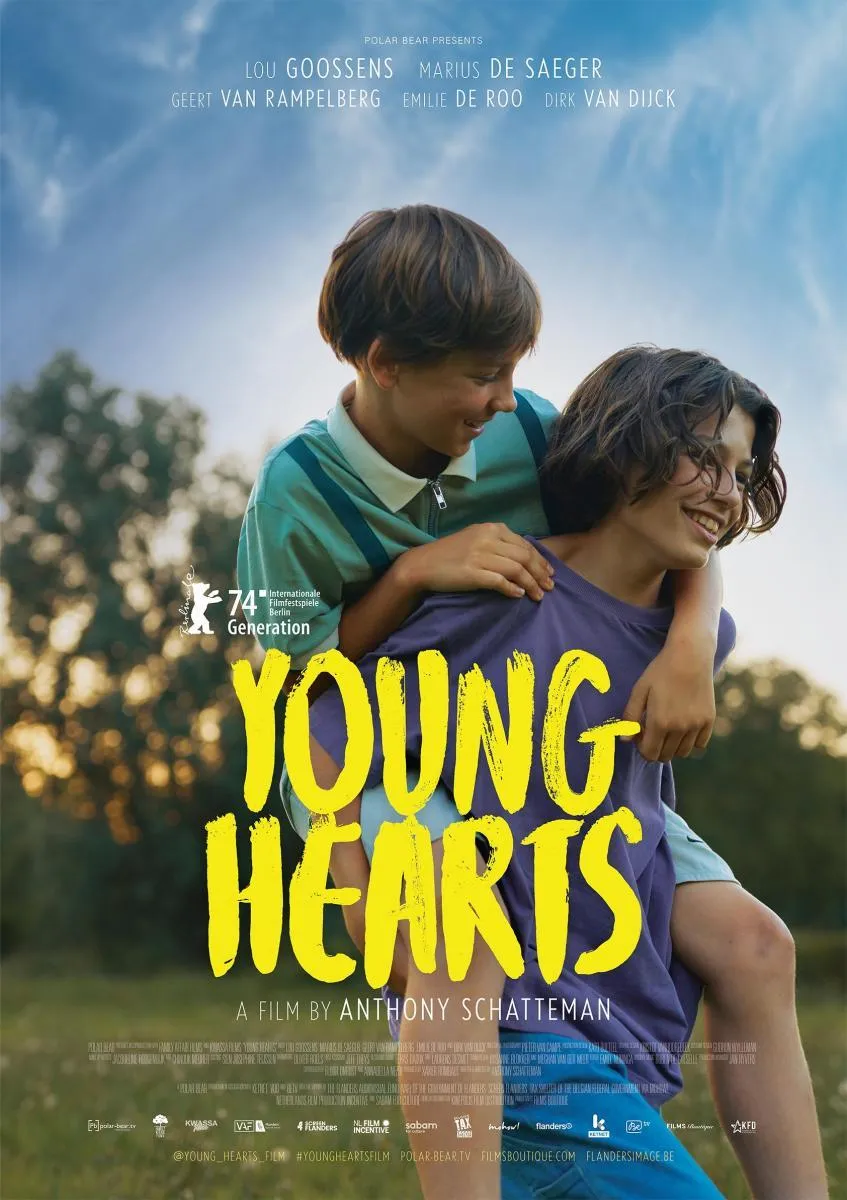Spotify to popularna platforma streamingowa, która pozwala cieszyć się ulubioną muzyką nie tylko na smartfonie czy komputerze, ale także na telewizorze. Włączenie Spotify na telewizorze jest prostsze niż mogłoby się wydawać. W tym poradniku krok po kroku pokażemy, jak to zrobić, niezależnie od modelu twojego telewizora.
Aby korzystać ze Spotify na telewizorze, potrzebujesz Smart TV z dostępem do internetu lub urządzenia, które można podłączyć do telewizora, takiego jak konsola do gier czy przystawka streamingowa. Proces instalacji i konfiguracji jest zazwyczaj szybki i intuicyjny. Pokażemy ci, jak pobrać aplikację, zalogować się do swojego konta i rozpocząć słuchanie muzyki na dużym ekranie.
Najważniejsze informacje:- Spotify działa na większości nowoczesnych Smart TV z dostępem do internetu
- Aplikację Spotify można pobrać ze sklepu z aplikacjami telewizora
- Do korzystania z Spotify na TV potrzebne jest konto Spotify (darmowe lub premium)
- Sterowanie aplikacją odbywa się za pomocą pilota do telewizora
- Możliwe jest połączenie Spotify z systemem kina domowego dla lepszej jakości dźwięku
- W przypadku braku Smart TV, można użyć urządzeń takich jak Chromecast czy konsole do gier
- Spotify na TV umożliwia przeglądanie playlist, albumów i utworów na dużym ekranie
Spotify na telewizorze: Korzyści z korzystania z aplikacji
Jak włączyć Spotify na telewizorze to pytanie, które zadaje sobie wielu miłośników muzyki. Korzystanie z tej popularnej aplikacji streamingowej na dużym ekranie otwiera przed nami zupełnie nowe możliwości. Przede wszystkim, jakość dźwięku jest znacznie lepsza niż w przypadku słuchawek czy małych głośników. Telewizor połączony z systemem audio pozwala cieszyć się ulubionymi utworami w wysokiej jakości, co sprawia, że muzyka brzmi pełniej i bardziej przestrzennie.Kolejną zaletą uruchomienia Spotify na TV jest wygoda obsługi. Duży ekran ułatwia przeglądanie playlist, albumów i rekomendacji. Możemy wygodnie sterować odtwarzaniem za pomocą pilota, siedząc na kanapie. To idealne rozwiązanie na imprezy czy spotkania ze znajomymi, gdzie muzyka stanowi tło do rozmów. Dodatkowo, Spotify na Smart TV oferuje często atrakcyjne wizualizacje, które mogą stanowić ciekawy element dekoracyjny w pomieszczeniu.
Przygotowanie telewizora do instalacji Spotify
Zanim przystąpimy do włączenia Spotify na telewizorze, musimy odpowiednio przygotować nasze urządzenie. Pierwszym krokiem jest sprawdzenie, czy nasz telewizor jest kompatybilny z aplikacją Spotify. Większość nowoczesnych Smart TV obsługuje tę aplikację, ale warto to potwierdzić w specyfikacji technicznej lub na stronie producenta.
Następnie, kluczowe jest zapewnienie stabilnego połączenia internetowego. Spotify na Smart TV wymaga dobrej przepustowości, aby działać płynnie i bez zakłóceń. Jeśli korzystamy z Wi-Fi, upewnijmy się, że sygnał jest wystarczająco silny w miejscu, gdzie stoi telewizor. W przypadku słabego zasięgu, warto rozważyć użycie wzmacniacza sygnału lub podłączenie telewizora kablem Ethernet.
Ostatnim etapem przygotowań jest aktualizacja oprogramowania telewizora. Producenci często wydają nowe wersje systemu, które mogą poprawić kompatybilność z aplikacjami takimi jak Spotify. Warto więc sprawdzić, czy nasz telewizor ma zainstalowane najnowsze aktualizacje, aby uniknąć potencjalnych problemów podczas instalacji i korzystania z aplikacji.
- Sprawdź kompatybilność telewizora z aplikacją Spotify
- Zapewnij stabilne połączenie internetowe
- Zaktualizuj oprogramowanie telewizora do najnowszej wersji
- Przygotuj dane logowania do konta Spotify
- Upewnij się, że masz wystarczająco dużo miejsca na dysku telewizora
Czytaj więcej: Telewizja w Niemczech: najpopularniejsze kanały i programy
Pobieranie i instalacja aplikacji Spotify na Smart TV
Po przygotowaniu telewizora, możemy przejść do procesu instalacji Spotify na TV. Większość Smart TV posiada wbudowany sklep z aplikacjami, gdzie znajdziemy Spotify. Wystarczy wejść do sklepu, wyszukać aplikację Spotify i kliknąć "Zainstaluj". Proces ten jest zazwyczaj szybki i intuicyjny, a aplikacja sama się pobierze i zainstaluje na naszym telewizorze.
Warto pamiętać, że metoda instalacji może się nieznacznie różnić w zależności od marki i modelu telewizora. Na przykład, na telewizorach Samsung znajdziemy Spotify w Samsung App Store, podczas gdy na telewizorach LG będziemy korzystać z LG Content Store. Niezależnie od marki, proces jest podobny i sprowadza się do znalezienia aplikacji w dedykowanym sklepie i jej zainstalowania.
| Marka TV | Sklep z aplikacjami | Metoda instalacji |
| Samsung | Samsung App Store | Wyszukaj "Spotify" i kliknij "Zainstaluj" |
| LG | LG Content Store | Znajdź Spotify w kategorii "Muzyka" i zainstaluj |
| Sony | Google Play Store | Wyszukaj Spotify i wybierz "Zainstaluj" |
Logowanie i konfiguracja konta Spotify na telewizorze
Po zainstalowaniu aplikacji, kolejnym krokiem jest uruchomienie Spotify na TV. Gdy otworzysz aplikację po raz pierwszy, zostaniesz poproszony o zalogowanie się do swojego konta Spotify. Możesz to zrobić na dwa sposoby: wpisując swój login i hasło za pomocą pilota lub korzystając z kodu QR, który pozwoli ci zalogować się za pomocą smartfona.
Jeśli zdecydujesz się na logowanie przez kod QR, proces będzie szybszy i wygodniejszy. Wystarczy zeskanować kod wyświetlony na ekranie telewizora za pomocą aplikacji Spotify na telefonie. Ta metoda jest nie tylko szybsza, ale również bezpieczniejsza, ponieważ nie musisz wpisywać hasła za pomocą pilota telewizora.Po zalogowaniu warto poświęcić chwilę na konfigurację ustawień aplikacji. Możesz dostosować jakość dźwięku, włączyć lub wyłączyć automatyczne odtwarzanie oraz ustawić preferencje dotyczące prywatności. Pamiętaj, że niektóre funkcje mogą być dostępne tylko dla użytkowników premium, więc jeśli korzystasz z darmowego konta, część opcji może być niedostępna.
Nawigacja i sterowanie Spotify na ekranie telewizora
Jak działa Spotify na TV? To pytanie często zadają nowi użytkownicy. Interfejs Spotify na telewizorze jest zaprojektowany z myślą o łatwej nawigacji za pomocą pilota. Główny ekran aplikacji prezentuje twoje ostatnio słuchane utwory, polecane playlisty oraz nowe wydania. Poruszanie się między sekcjami jest intuicyjne i przypomina korzystanie z innych aplikacji telewizyjnych.
Sterowanie odtwarzaniem muzyki odbywa się za pomocą przycisków na pilocie. Możesz zatrzymywać i wznawiać odtwarzanie, przeskakiwać między utworami oraz regulować głośność. Ciekawą funkcją jest możliwość przeglądania tekstów piosenek na ekranie telewizora, co sprawia, że Spotify na Smart TV staje się świetnym narzędziem do karaoke. Dodatkowo, aplikacja oferuje funkcję Spotify Connect, która pozwala kontrolować muzykę z telefonu, nawet gdy aplikacja jest uruchomiona na telewizorze.
- Przeglądanie biblioteki i playlist
- Odtwarzanie i pauzowanie muzyki
- Przeskakiwanie między utworami
- Regulacja głośności
- Wyświetlanie tekstów piosenek
- Korzystanie z funkcji Spotify Connect
- Tworzenie i edycja playlist
Rozwiązywanie problemów z działaniem Spotify na TV
Czasami możesz napotkać trudności z włączeniem Spotify na telewizorze. Najczęstszym problemem jest brak połączenia z internetem. Upewnij się, że twój telewizor jest podłączony do sieci Wi-Fi lub kablem Ethernet. Jeśli problem persist, spróbuj zrestartować router i telewizor.
Innym częstym problemem jest zawieszanie się aplikacji. W takim przypadku najlepszym rozwiązaniem jest wyłączenie aplikacji i ponowne jej uruchomienie. Jeśli to nie pomoże, możesz spróbować odinstalować i ponownie zainstalować aplikację Spotify. Pamiętaj, że czasami problemy mogą być spowodowane przeciążeniem serwerów Spotify, szczególnie podczas premier popularnych albumów.
Jeśli masz problem z jakością dźwięku, sprawdź ustawienia audio w aplikacji Spotify oraz w samym telewizorze. Upewnij się, że masz wybraną odpowiednią jakość streamingu w ustawieniach Spotify. Warto również sprawdzić, czy twoje połączenie internetowe jest wystarczająco szybkie, aby obsłużyć streaming w wysokiej jakości.
| Problem | Możliwe przyczyny | Rozwiązanie |
| Brak połączenia | Problemy z Wi-Fi, błąd aplikacji | Sprawdź połączenie, zrestartuj router i TV |
| Zawieszanie się aplikacji | Błędy w oprogramowaniu, brak pamięci | Wyłącz i włącz aplikację, reinstaluj Spotify |
| Słaba jakość dźwięku | Ustawienia audio, słabe łącze internetowe | Sprawdź ustawienia, popraw jakość połączenia |
Alternatywne metody odtwarzania Spotify na telewizorze
Jeśli twój telewizor nie obsługuje bezpośrednio aplikacji Spotify, nie martw się - istnieją alternatywne sposoby na połączenie Spotify z telewizorem. Jedną z popularnych metod jest korzystanie z urządzeń streamingowych, takich jak Chromecast czy Apple TV. Wystarczy podłączyć takie urządzenie do telewizora i streamować muzykę ze smartfona lub tabletu.
Inną opcją jest wykorzystanie konsoli do gier, jeśli taką posiadasz. Większość nowoczesnych konsol, jak PlayStation czy Xbox, oferuje aplikację Spotify. Możesz również użyć komputera podłączonego do telewizora przez kabel HDMI. W ten sposób możesz korzystać z wersji webowej Spotify na dużym ekranie. Pamiętaj, że Spotify Connect na telewizorze działa również z tymi alternatywnymi metodami, co pozwala na wygodne sterowanie muzyką z telefonu.
Optymalizacja dźwięku Spotify na systemie kina domowego
Jak uruchomić Spotify na TV z najlepszą jakością dźwięku? Kluczem jest odpowiednia konfiguracja systemu audio. Jeśli posiadasz system kina domowego, upewnij się, że jest on prawidłowo podłączony do telewizora. Większość nowoczesnych telewizorów obsługuje zaawansowane formaty audio, takie jak Dolby Atmos czy DTS:X, które mogą znacząco poprawić jakość dźwięku ze Spotify.
Warto również eksperymentować z ustawieniami equalizera w aplikacji Spotify. Możesz dostosować balans basów i sopranów do swoich preferencji lub rodzaju muzyki, której słuchasz. Pamiętaj, że różne gatunki muzyczne mogą wymagać różnych ustawień dla optymalnego brzmienia. Nie bój się eksperymentować i znajdź ustawienia, które najbardziej ci odpowiadają.
Spotify na TV: Muzyka w nowym wymiarze
Włączenie Spotify na telewizorze otwiera przed użytkownikami nowe możliwości korzystania z ulubionej muzyki. Proces instalacji i konfiguracji jest prosty, a korzyści znaczące - od lepszej jakości dźwięku po wygodne sterowanie za pomocą pilota. Aplikacja Spotify na Smart TV oferuje intuicyjny interfejs, umożliwiający łatwe przeglądanie biblioteki i playlist na dużym ekranie.
Artykuł przedstawia szczegółowe instrukcje dotyczące uruchomienia Spotify na różnych modelach telewizorów, a także sposoby rozwiązywania potencjalnych problemów. Dodatkowo, omówione zostały alternatywne metody korzystania ze Spotify na telewizorze, takie jak użycie urządzeń streamingowych czy konsol do gier. Ważnym aspektem jest również optymalizacja dźwięku, szczególnie w przypadku posiadania systemu kina domowego, co pozwala w pełni cieszyć się wysoką jakością muzyki oferowaną przez Spotify.